Иногда возникает необходимость установить Ubuntu на компьютер, подключенный к интернету через прокси, или в сети присутствует APT Cacher NG, который хотелось бы задействовать при установке. С этим нет проблем если установка производится с диска сетевой установки или альтернативного серверного диска, использующих текстовый вариант инсталлятора, который на определённом шаге позволяет задать настройки прокси-сервера. Но что делать если используется обычный диск с графическим инсталлятором?
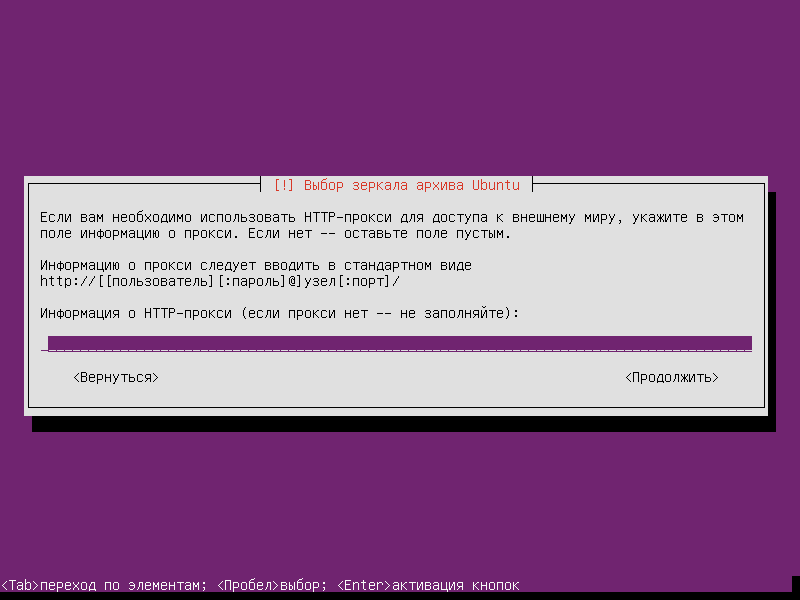
Оказалось что всё не так просто. Штатного способа указать прокси-сервер для инсталлятора не предусмотрено. Анализ исходных текстов Ubiquity (инсталлятора Ubuntu) показал что если указать настройки прокси-сервера в gsettings то они подхватываются, однако используются весьма своеобразно: на этапе установки они не используются, однако уже во вновь установленную систему добавляются настройки для использования указанного прокси-сервера.
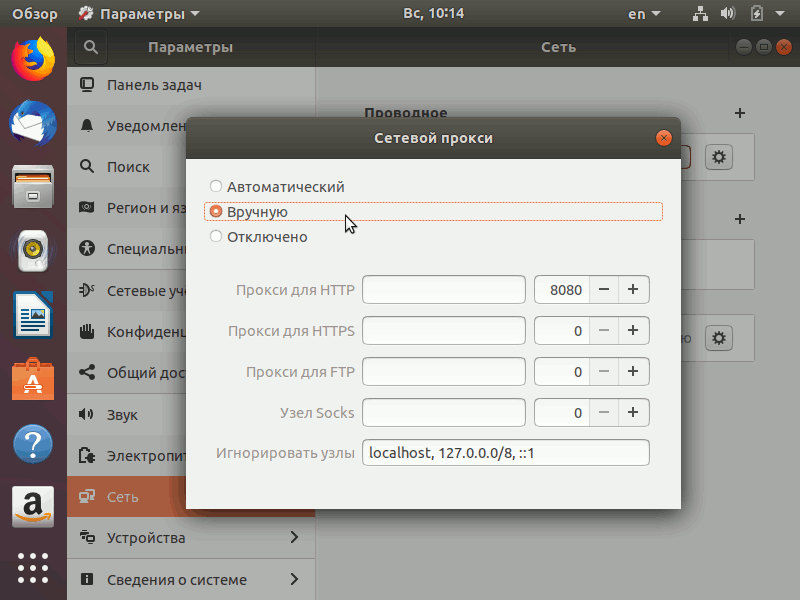
То есть если после запуска LiveCD указать прокси-сервер в настройках системы то инсталлятор не сможет скачать обновления и/или дополнительные пакеты, но сконфигурирует установленную систему для использования указанного прокси после установки. Причём если в качестве прокси-сервера указать адрес APT Cacher NG то это создаст дополнительные трудности, так он будет указан в качестве системного прокси в установленной системе.
К счастью способ установить систему с через прокси всё же есть. Необходимо загрузиться с установочного диска в режиме LiveCD, запустить термиал (сочетание клавиш "Ctrl+Alt+T") и последовательно выполнить две команды:
export http_proxy="http://192.168.2.1:3142" sudo --preserve-env=DBUS_SESSION_BUS_ADDRESS,XDG_RUNTIME_DIR,http_proxy sh -c 'ubiquity gtk_ui'
Первая команда устанавливает переменную окружения "http_proxy", а вторая запускает инсталлятор системы. Адрес прокси разумеется нужно указываь свой. Единственный минус: после установки в установленной системе прокси надо будет указать заново.
Ещё интересно изучать логи прокси-сервера. Например выяснилось что при установке Ubuntu 18.04 инсталлятор сначала скачивает обновления, а потом удаляет ненужные языковые пакеты, что выглядит немного нерациональным.
На этом всё. Приятной работы!

Anonymous 2019-09-26 05:08:29 (#)